先自我介绍一下,小编浙江大学毕业,去过华为、字节跳动等大厂,目前阿里P7
深知大多数程序员,想要提升技能,往往是自己摸索成长,但自己不成体系的自学效果低效又漫长,而且极易碰到天花板技术停滞不前!
因此收集整理了一份《2024年最新Java开发全套学习资料》,初衷也很简单,就是希望能够帮助到想自学提升又不知道该从何学起的朋友。

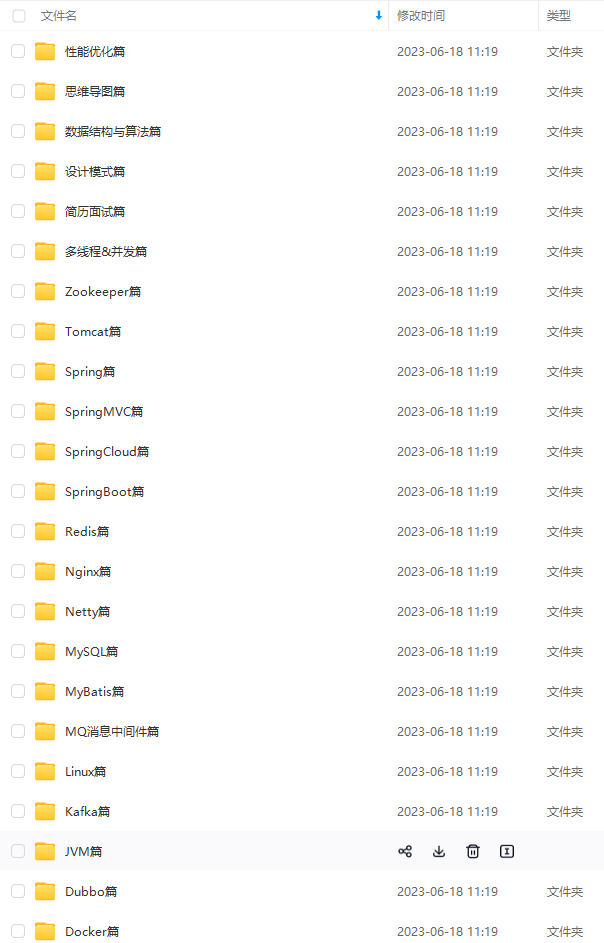
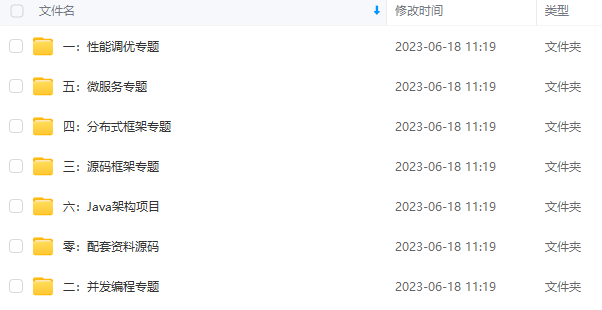
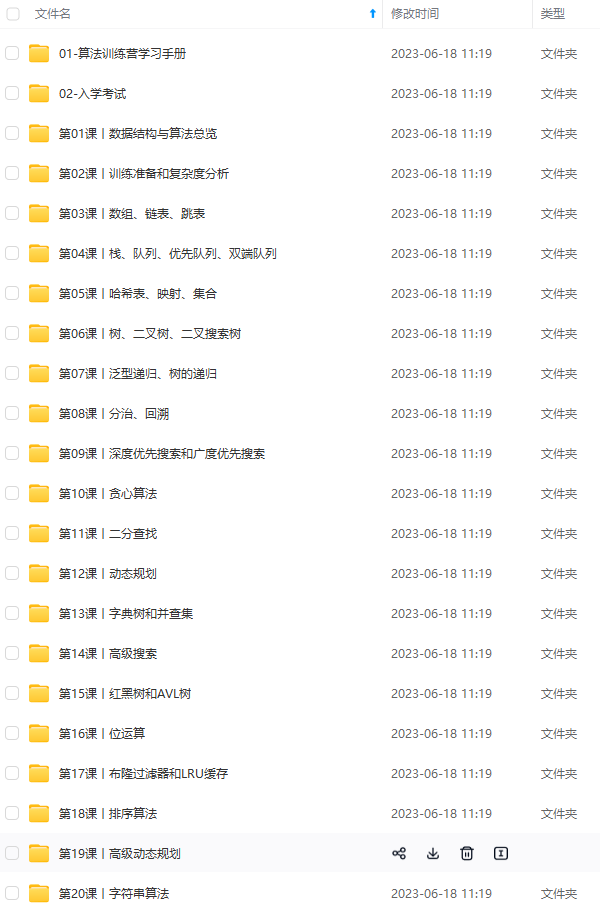
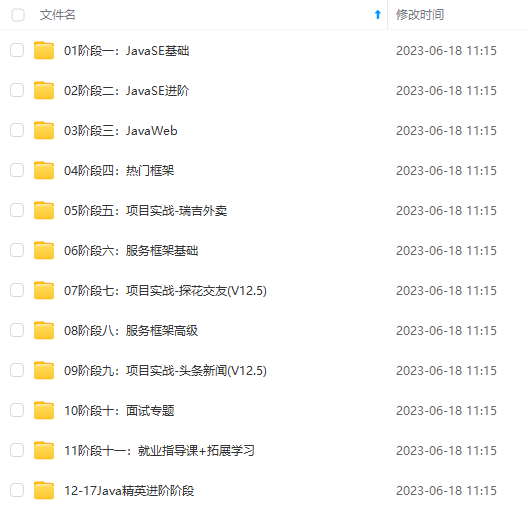
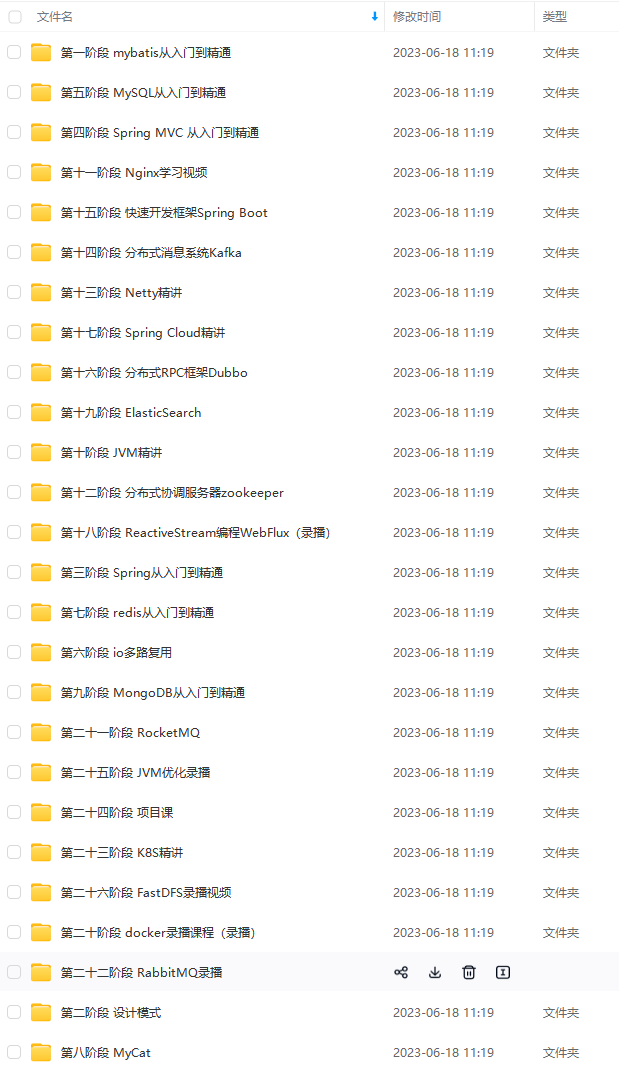
既有适合小白学习的零基础资料,也有适合3年以上经验的小伙伴深入学习提升的进阶课程,涵盖了95%以上Java开发知识点,真正体系化!
由于文件比较多,这里只是将部分目录截图出来,全套包含大厂面经、学习笔记、源码讲义、实战项目、大纲路线、讲解视频,并且后续会持续更新
如果你需要这些资料,可以添加V获取:vip1024b (备注Java)
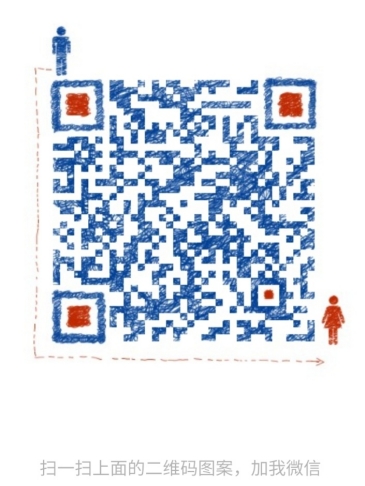
正文
和C语言类似,Shell中也有函数的概念,但是函数定义中没有返回值也没有参数列表。例如:
#! /bin/sh
foo(){ echo “Function foo is called”;}
echo “-=start=-”
foo
echo “-=end=-”
注意函数体的左花括号’{‘和后面的命令之间必须有空格或换行,如果将最后一条命令和右花括号’}'写在同一行,命令末尾必须有;号。
在定义foo()函数时并不执行函数体中的命令,就像定义变量一样,只是给foo这个名字一个定义,到后面调用foo函数的时候(注意Shell中的函数调用不写括号)才执行函数体中的命令。Shell脚本中的函数必须先定义后调用,一般把函数定义都写在脚本的前面,把函数调用和其它命令写在脚本的最后(类似C语言中的main函数,这才是整个脚本实际开始执行命令的地方)。
Shell函数没有参数列表并不表示不能传参数,事实上,函数就像是迷你脚本,调用函数时可以传任意个参数,在函数内同样是用$0、$1、$2等变量来提取参数,函数中的位置参数相当于函数的局部变量,改变这些变量并不会影响函数外面的$0、$1、$2等变量。函数中可以用return命令返回,如果return后面跟一个数字则表示函数的Exit Status。
下面这个脚本可以一次创建多个目录,各目录名通过命令行参数传入,脚本逐个测试各目录是否存在,如果目录不存在,首先打印信息然后试着创建该目录。
#! /bin/sh
is_directory()
{
DIR_NAME=$1
if [ ! -d $DIR_NAME ]; then
return 1
else
return 0
fi
}
for DIR in “$@”; do
if is_directory “$DIR”
then :
else
echo “$DIR doesn’t exist. Creating it now…”
mkdir $DIR > /dev/null 2>&1
if [ $? -ne 0 ]; then
echo “Cannot create directory $DIR”
exit 1
fi
fi
done
注意is_directory()返回0表示真返回1表示假。
Shell脚本的调试方法
Shell提供了一些用于调试脚本的选项,如下所示:
-n
读一遍脚本中的命令但不执行,用于检查脚本中的语法错误
-v
一边执行脚本,一边将执行过的脚本命令打印到标准错误输出
-x
提供跟踪执行信息,将执行的每一条命令和结果依次打印出来
使用这些选项有三种方法,一是在命令行提供参数
$ sh -x ./script.sh
二是在脚本开头提供参数
#! /bin/sh -x
第三种方法是在脚本中用set命令启用或禁用参数
#! /bin/sh
if [ -z “$1” ]; then
set -x
echo “ERROR: Insufficient Args.”
exit 1
set +x
fi
set -x和set +x分别表示启用和禁用-x参数,这样可以只对脚本中的某一段进行跟踪调试。
正则表达式
以前我们用grep在一个文件中找出包含某些字符串的行,比如在头文件中找出一个宏定义。其实grep还可以找出符合某个模式(Pattern)的一类字符串。例如找出所有符合xxxxx@xxxx.xxx模式的字符串(也就是email地址),要求x字符可以是字母、数字、下划线、小数点或减号,email地址的每一部分可以有一个或多个x字符,例如abc.d@ef.com、1_2@987-6.54,当然符合这个模式的不全是合法的email地址,但至少可以做一次初步筛选,筛掉a.b、c@d等肯定不是email地址的字符串。再比如,找出所有符合yyy.yyy.yyy.yyy模式的字符串(也就是IP地址),要求y是0-9的数字,IP地址的每一部分可以有1-3个y字符。
如果要用grep查找一个模式,如何表示这个模式,这一类字符串,而不是一个特定的字符串呢?从这两个简单的例子可以看出,要表示一个模式至少应该包含以下信息:
字符类(Character Class):如上例的x和y,它们在模式中表示一个字符,但是取值范围是一类字符中的任意一个。
数量限定符(Quantifier): 邮件地址的每一部分可以有一个或多个x字符,IP地址的每一部分可以有1-3个y字符
各种字符类以及普通字符之间的位置关系:例如邮件地址分三部分,用普通字符@和.隔开,IP地址分四部分,用.隔开,每一部分都可以用字符类和数量限定符描述。为了表示位置关系,还有位置限定符(Anchor)的概念,将在下面介绍。
规定一些特殊语法表示字符类、数量限定符和位置关系,然后用这些特殊语法和普通字符一起表示一个模式,这就是正则表达式(Regular Expression)。例如email地址的正则表达式可以写成[a-zA-Z0-9_.-]+@[a-zA-Z0-9_.-]+.[a-zA-Z0-9_.-]+,IP地址的正则表达式可以写成[0-9]{1,3}.[0-9]{1,3}.[0-9]{1,3}.[0-9]{1,3}。下一节介绍正则表达式的语法,我们先看看正则表达式在grep中怎么用。例如有这样一个文本文件testfile:
192.168.1.1
1234.234.04.5678
123.4234.045.678
abcde
查找其中包含IP地址的行:
$ egrep ‘[0-9]{1,3}\.[0-9]{1,3}\.[0-9]{1,3}\.[0-9]{1,3}’ testfile
192.168.1.1
1234.234.04.5678
egrep相当于grep -E,表示采用Extended正则表达式语法。grep的正则表达式有Basic和Extended两种规范,它们之间的区别下一节再解释。另外还有fgrep命令,相当于grep -F,表示只搜索固定字符串而不搜索正则表达式模式,不会按正则表达式的语法解释后面的参数。
注意正则表达式参数用单引号括起来了,因为正则表达式中用到的很多特殊字符在Shell中也有特殊含义(例如\),只有用单引号括起来才能保证这些字符原封不动地传给grep命令,而不会被Shell解释掉。
192.168.1.1符合上述模式,由三个.隔开的四段组成,每段都是1到3个数字,所以这一行被找出来了,可为什么1234.234.04.5678也被找出来了呢?因为grep找的是包含某一模式的行,这一行包含一个符合模式的字符串234.234.04.567。相反,123.4234.045.678这一行不包含符合模式的字符串,所以不会被找出来。
grep是一种查找过滤工具,正则表达式在grep中用来查找符合模式的字符串。其实正则表达式还有一个重要的应用是验证用户输入是否合法,例如用户通过网页表单提交自己的email地址,就需要用程序验证一下是不是合法的email地址,这个工作可以在网页的Javascript中做,也可以在网站后台的程序中做,例如PHP、Perl、Python、Ruby、Java或C,所有这些语言都支持正则表达式,可以说,目前不支持正则表达式的编程语言实在很少见。除了编程语言之外,很多UNIX命令和工具也都支持正则表达式,例如grep、vi、sed、awk、emacs等等。“正则表达式”就像“变量”一样,它是一个广泛的概念,而不是某一种工具或编程语言的特性。
基本语法
我们知道C的变量和Shell脚本变量的定义和使用方法很不相同,表达能力也不相同,C的变量有各种类型,而Shell脚本变量都是字符串。同样道理,各种工具和编程语言所使用的正则表达式规范的语法并不相同,表达能力也各不相同,有的正则表达式规范引入很多扩展,能表达更复杂的模式,但各种正则表达式规范的基本概念都是相通的。本节介绍egrep(1)所使用的正则表达式,它大致上符合POSIX正则表达式规范,详见regex(7)(看这个man page对你的英文绝对是很好的锻炼)。希望读者仿照上一节的例子,一边学习语法,一边用egrep命令做实验。
字符类
字符 含义 举例
. 匹配任意一个字符 abc.可以匹配abcd、abc9等
[] 匹配括号中的任意一个字符 [abc]d可以匹配ad、bd或cd
- 在[]括号内表示字符范围 [0-9a-fA-F]可以匹配一位十六进制数字
^ 位于[]括号内的开头,匹配除括号中的字符之外的任意一个字符 [xy]匹配除xy之外的任一字符,因此[xy]1可以匹配a1、b1但不匹配x1、y1
[[:xxx:]] grep工具预定义的一些命名字符类 [[:alpha:]]匹配一个字母,[[:digit:]]匹配一个数字
数量限定符
字符 含义 举例
? 紧跟在它前面的单元应匹配零次或一次 [0-9]?\.[0-9]匹配0.0、2.3、.5等,由于.在正则表达式中是一个特殊字符,所以需要用\转义一下,取字面值
+ 紧跟在它前面的单元应匹配一次或多次 [a-zA-Z0-9_.-]+@[a-zA-Z0-9_.-]+\.[a-zA-Z0-9_.-]+匹配email地址
* 紧跟在它前面的单元应匹配零次或多次 [0-9][0-9]*匹配至少一位数字,等价于[0-9]+,[a-zA-Z_]+[a-zA-Z_0-9]*匹配C语言的标识符
{N} 紧跟在它前面的单元应精确匹配N次 [1-9][0-9]{2}匹配从100到999的整数
{N,} 紧跟在它前面的单元应匹配至少N次 [1-9][0-9]{2,}匹配三位以上(含三位)的整数
{,M} 紧跟在它前面的单元应匹配最多M次 [0-9]{,1}相当于[0-9]?
{N,M} 紧跟在它前面的单元应匹配至少N次,最多M次 [0-9]{1,3}\.[0-9]{1,3}\.[0-9]{1,3}\.[0-9]{1,3}匹配IP地址
再次注意grep找的是包含某一模式的行,而不是完全匹配某一模式的行。再举个例子,如果文本文件的内容是
aaabc
aad
efg
查找a*这个模式的结果是三行都被找出来了
$ egrep ‘a*’ testfile
aabc
aad
efg
a__匹配0个或多个a,而第三行包含0个a,所以也包含了这一模式。单独用a__这样的正则表达式做查找没什么意义,一般是把a*作为正则表达式的一部分来用。
位置限定符
字符 含义 举例
^ 匹配行首的位置 ^Content匹配位于一行开头的Content
$ 匹配行末的位置 ;KaTeX parse error: Expected group after '^' at position 13: 匹配位于一行结尾的;号,^̲匹配空行
\< 匹配单词开头的位置 \<th匹配… this,但不匹配ethernet、tenth
\> 匹配单词结尾的位置 p\>匹配leap …,但不匹配parent、sleepy
\b 匹配单词开头或结尾的位置 \bat\b匹配… at …,但不匹配cat、atexit、batch
\B 匹配非单词开头和结尾的位置 \Bat\B匹配battery,但不匹配… attend、hat …
位置限定符可以帮助grep更准确地查找,例如上一节我们用[0-9]{1,3}.[0-9]{1,3}.[0-9]{1,3}.[0-9]{1,3}查找IP地址,找到这两行
192.168.1.1
1234.234.04.5678
如果用^[0-9]{1,3}.[0-9]{1,3}.[0-9]{1,3}.[0-9]{1,3}$查找,就可以把1234.234.04.5678这一行过滤掉了。
其它特殊字符
字符 含义 举例
\ 转义字符,普通字符转义为特殊字符,特殊字符转义为普通字符 普通字符<写成\<表示单词开头的位置,特殊字符.写成\.以及\写成\\就当作普通字符来匹配
() 将正则表达式的一部分括起来组成一个单元,可以对整个单元使用数量限定符 ([0-9]{1,3}\.){3}[0-9]{1,3}匹配IP地址
| 连接两个子表达式,表示或的关系 n(o|either)匹配no或neither
以上介绍的是grep正则表达式的Extended规范,Basic规范也有这些语法,只是字符?+{}|()应解释为普通字符,要表示上述特殊含义则需要加\转义。如果用grep而不是egrep,并且不加-E参数,则应该遵照Basic规范来写正则表达式。
grep
1.作用
Linux系统中grep命令是一种强大的文本搜索工具,它能使用正则表达式搜索文本,并把匹 配的行打印出来。grep全称是Global Regular Expression Print,表示全局正则表达式版本,它的使用权限是所有用户。
grep家族包括grep、egrep和fgrep。egrep和fgrep的命令只跟grep有很小不同。egrep是grep的扩展,支持更多的re元字符, fgrep就是fixed grep或fast grep,它们把所有的字母都看作单词,也就是说,正则表达式中的元字符表示回其自身的字面意义,不再特殊。linux使用GNU版本的grep。它功能更强,可以通过-G、-E、-F命令行选项来使用egrep和fgrep的功能。
2.格式
grep [options]
3.主要参数
grep --help
[options]主要参数:
-c:只输出匹配行的计数。
-i:不区分大小写。
-h:查询多文件时不显示文件名。
-l:查询多文件时只输出包含匹配字符的文件名。
-n:显示匹配行及 行号。
-s:不显示不存在或无匹配文本的错误信息。
-v:显示不包含匹配文本的所有行。
–color=auto :可以将找到的关键词部分加上颜色的显示。
pattern正则表达式主要参数:
\: 忽略正则表达式中特殊字符的原有含义。
^:匹配正则表达式的开始行。
$: 匹配正则表达式的结束行。
\<:从匹配正则表达 式的行开始。
\>:到匹配正则表达式的行结束。
[ ]:单个字符,如[A]即A符合要求 。
[ - ]:范围,如[A-Z],即A、B、C一直到Z都符合要求 。
.:所有的单个字符。
*:有字符,长度可以为0。
4.grep命令使用简单实例
$ grep ‘test’ d*
显示所有以d开头的文件中包含 test的行。
$ grep ‘test’ aa bb cc
显示在aa,bb,cc文件中匹配test的行。
$ grep ‘[a-z]\{5\}’ aa
显示所有包含每个字符串至少有5个连续小写字符的字符串的行。
$ grep ‘w\(es\)t.*\1′ aa
如果west被匹配,则es就被存储到内存中,并标记为1,然后搜索任意个字符(.*),这些字符后面紧跟着 另外一个es(\1),找到就显示该行。如果用egrep或grep -E,就不用”\”号进行转义,直接写成’w(es)t.*\1′就可以了。
5.grep命令使用复杂实例
明确要求搜索子目录:
grep -r
或忽略子目录:
grep -d skip
如果有很多输出时,您可以通过管道将其转到’less’上阅读:
$ grep magic /usr/src/Linux/Documentation/* | less
这样,您就可以更方便地阅读。
有一点要注意,您必需提供一个文件过滤方式(搜索全部文件的话用 *)。如果您忘了,’grep’会一直等着,直到该程序被中断。如果您遇到了这样的情况,按 ,然后再试。
下面还有一些有意思的命令行参数:
grep -i pattern files :不区分大小写地搜索。默认情况区分大小写,
grep -l pattern files :只列出匹配的文件名,
grep -L pattern files :列出不匹配的文件名,
grep -w pattern files :只匹配整个单词,而不是字符串的一部分(如匹配’magic’,而不是’magical’),
grep -C number pattern files :匹配的上下文分别显示[number]行,
grep pattern1 | pattern2 files :显示匹配 pattern1 或 pattern2 的行,
例如:grep “abc\|xyz” testfile 表示过滤包含abc或xyz的行
grep pattern1 files | grep pattern2 :显示既匹配 pattern1 又匹配 pattern2 的行。
grep -n pattern files 即可显示行号信息
grep -c pattern files 即可查找总行数
这里还有些用于搜索的特殊符号:
\< 和 \> 分别标注单词的开始与结尾。
例如:
grep man * 会匹配 ‘Batman’、’manic’、’man’等,
grep ‘\<man’ * 匹配’manic’和’man’,但不是’Batman’,
grep ‘\<man\>’ 只匹配’man’,而不是’Batman’或’manic’等其他的字符串。
‘^’:指匹配的字符串在行首,
‘$’:指匹配的字符串在行 尾,
find
由于find具有强大的功能,所以它的选项也很多,其中大部分选项都值得我们花时间来了解一下。即使系统中含有网络文件系统( NFS),find命令在该文件系统中同样有效,只要你具有相应的权限。
在运行一个非常消耗资源的find命令时,很多人都倾向于把它放在后台执行,因为遍历一个大的文件系统可能会花费很长的时间(这里是指30G字节以上的文件系统)。
一、find 命令格式
1、find命令的一般形式为;
find pathname -options [-print -exec -ok …]
2、find命令的参数;
pathname: find命令所查找的目录路径。例如用.来表示当前目录,用/来表示系统根目录,递归查找。
-print: find命令将匹配的文件输出到标准输出。
-exec: find命令对匹配的文件执行该参数所给出的shell命令。相应命令的形式为’command’ { } \;,注意{ }和\;之间的空格。
-ok: 和-exec的作用相同,只不过以一种更为安全的模式来执行该参数所给出的shell命令,在执行每一个命令之前,都会给出提示,让用户来确定是否执行。
3、find命令选项
-name 按照文件名查找文件。
-perm 按照文件权限来查找文件。
-prune 使用这一选项可以使find命令不在当前指定的目录中查找,如果同时使用-depth选项,那么-prune将被find命令忽略。
-user 按照文件属主来查找文件。
-group 按照文件所属的组来查找文件。
-mtime -n +n 按照文件的更改时间来查找文件,-n表示文件更改时间距现在n天以内,+n表示文件更改时间距现在n天以前。find命令还有-atime和-ctime 选项,但它们都和-m time选项。
-nogroup 查找无有效所属组的文件,即该文件所属的组在/etc/groups中不存在。
-nouser 查找无有效属主的文件,即该文件的属主在/etc/passwd中不存在。
-newer file1 ! file2 查找更改时间比文件file1新但比文件file2旧的文件。
-type 查找某一类型的文件,诸如:
b - 块设备文件。
d - 目录。
c - 字符设备文件。
p - 管道文件。
l - 符号链接文件。
f - 普通文件。
-size n:[c] 查找文件长度为n块的文件,带有c时表示文件长度以字节计。
-depth 在查找文件时,首先查找当前目录中的文件,然后再在其子目录中查找。
-fstype 查找位于某一类型文件系统中的文件,这些文件系统类型通常可以在配置文件/etc/fstab中找到,该配置文件中包含了本系统中有关文件系统的信息。
-mount 在查找文件时不跨越文件系统mount点。
-follow 如果find命令遇到符号链接文件,就跟踪至链接所指向的文件。
另外,下面三个的区别:
-amin n 查找系统中最后N分钟访问的文件
-atime n 查找系统中最后n*24小时访问的文件
-cmin n 查找系统中最后N分钟被改变文件状态的文件
-ctime n 查找系统中最后n*24小时被改变文件状态的文件
-mmin n 查找系统中最后N分钟被改变文件数据的文件
-mtime n 查找系统中最后n*24小时被改变文件数据的文件
4、使用exec或ok来执行shell命令
使用find时,只要把想要的操作写在一个文件里,就可以用exec来配合find查找,很方便 在有些操作系统中只允许-exec选项执行诸如ls或ls -l这样的命令。大多数用户使用这一选项是为了查找旧文件并删除它们。建议在真正执行rm命令删除文件之前,最好先用ls命令看一下,确认它们是所要删除的文件。
exec选项后面跟随着所要执行的命令或脚本,然后是一对儿{},一个空格和一个\,最后是一个分号。为了使用exec选项,必须要同时使用print选项。如果验证一下find命令,会发现该命令只输出从当前路径起的相对路径及文件名。
例如:为了用ls -l命令列出所匹配到的文件,可以把ls -l命令放在find命令的-exec选项中
# find . -type f -exec ls -l {} \;
上面的例子中,find命令匹配到了当前目录下的所有普通文件,并在-exec选项中使用ls -l命令将它们列出。
在/logs目录中查找更改时间在5日以前的文件并删除它们:
$ find logs -type f -mtime +5 -exec rm {} \;
记住:在shell中用任何方式删除文件之前,应当先查看相应的文件,一定要小心!当使用诸如mv或rm命令时,可以使用-exec选项的安全模式。它将在对每个匹配到的文件进行操作之前提示你。
在下面的例子中, find命令在当前目录中查找所有文件名以.LOG结尾、更改时间在5日以上的文件,并删除它们,只不过在删除之前先给出提示。
$ find . -name “*.conf” -mtime +5 -ok rm { } \;
< rm … ./conf/httpd.conf > ? n
按y键删除文件,按n键不删除。
任何形式的命令都可以在-exec选项中使用。
在下面的例子中我们使用grep命令。find命令首先匹配所有文件名为“ passwd*”的文件,例如passwd、passwd.old、passwd.bak,然后执行grep命令看看在这些文件中是否存在一个local-01用户。
# find /etc -name “passwd*” -exec grep “local-01” { } \;
local-01❌1000:1000::/home/local-01:/bin/bash
选项详解
1.使用name选项
文件名选项是find命令最常用的选项,要么单独使用该选项,要么和其他选项一起使用。
可以使用某种文件名模式来匹配文件,记住要用引号将文件名模式引起来。
不管当前路径是什么,如果想要在自己的根目录KaTeX parse error: Undefined control sequence: \* at position 13: HOME中查找文件名符合\̲*̲.txt的文件,使用~作为 '…HOME目录。
$ find ~ -name “*.txt” -print
想要在当前目录及子目录中查找所有的‘ *.txt’文件,可以用:
$ find . -name “*.txt” -print
想要的当前目录及子目录中查找文件名以一个大写字母开头的文件,可以用:
$ find . -name “[A-Z]*” -print
想要在/etc目录中查找文件名以host开头的文件,可以用:
$ find /etc -name “host*” -print
想要查找$HOME目录中的文件,可以用:
$ find ~ -name “*” -print 或find . -print
要想让系统高负荷运行,就从根目录开始查找所有的文件:
$ find / -name “*” -print
如果想在当前目录查找文件名以两个小写字母开头,跟着是两个数字,最后是.txt的文件,下面的命令就能够返回例如名为ax37.txt的文件:
$find . -name “[a-z][a-z][0-9][0-9].txt” -print
2、用perm选项
按照文件权限模式用-perm选项,按文件权限模式来查找文件的话。最好使用八进制的权限表示法。
如在当前目录下查找文件权限位为755的文件,即文件属主可以读、写、执行,其他用户可以读、执行的文件,可以用:
$ find . -perm 755 -print
还有一种表达方法:在八进制数字前面要加一个横杠-,表示都匹配,如-007就相当于777,-006相当于666
# ls -l
# find . -perm 006
# find . -perm -006
-perm mode:文件许可正好符合mode
-perm +mode:文件许可部分符合mode
-perm -mode: 文件许可完全符合mode
3、忽略某个目录
如果在查找文件时希望忽略某个目录,因为你知道那个目录中没有你所要查找的文件,那么可以使用-prune选项来指出需要忽略的目录。在使用-prune选项时要当心,因为如果你同时使用了-depth选项,那么-prune选项就会被find命令忽略。
如果希望在/apps目录下查找文件,但不希望在/apps/bin目录下查找,可以用:
$ find /apps -path “/apps/bin” -prune -o -print
4、使用find查找文件的时候怎么避开某个文件目录
比如要在/home/local-01目录下查找不在dir1子目录之内的所有文件
find /home/local-01 -path “/home/local-01/dir1” -prune -o -print
避开多个文件夹
find /home \( -path /home/local-01/f1 -o -path /home/local-01/f2 \) -prune -o -print
注意(前的\,注意(后的空格。
5、使用user和nouser选项
按文件属主查找文件,如在$HOME目录中查找文件属主为local-01的文件,可以用:
$ find ~ -user local-01 -print
在/etc目录下查找文件属主为uucp的文件:
$ find /etc -user uucp -print
为了查找属主帐户已经被删除的文件,可以使用-nouser选项。这样就能够找到那些属主在/etc/passwd文件中没有有效帐户的文件。在使用-nouser选项时,不必给出用户名; find命令能够为你完成相应的工作。
例如,希望在/home目录下查找所有的这类文件,可以用:
$ find /home -nouser -print
6、使用group和nogroup选项
就像user和nouser选项一样,针对文件所属于的用户组, find命令也具有同样的选项,为了在/apps目录下查找属于local-01用户组的文件,可以用:
$ find /apps -group local-01 -print
要查找没有有效所属用户组的所有文件,可以使用nogroup选项。下面的find命令从文件系统的根目录处查找这样的文件
$ find / -nogroup -print
7、按照更改时间或访问时间等查找文件
如果希望按照更改时间来查找文件,可以使用mtime,atime或ctime选项。如果系统突然没有可用空间了,很有可能某一个文件的长度在此期间增长迅速,这时就可以用mtime选项来查找这样的文件。
用减号-来限定更改时间在距今n日以内的文件,而用加号+来限定更改时间在距今n日以前的文件。
希望在系统根目录下查找更改时间在5日以内的文件,可以用:
$ find / -mtime -5 -print
为了在/var/adm目录下查找更改时间在3日以前的文件,可以用:
$ find /var/adm -mtime +3 -print
8、查找比某个文件新或旧的文件
如果希望查找更改时间比某个文件新但比另一个文件旧的所有文件,可以使用-newer选项。它的一般形式为:
newest_file_name ! oldest_file_name
其中,!是逻辑非符号。
9、使用type选项
在/etc目录下查找所有的目录,可以用:
$ find /etc -type d -print
在当前目录下查找除目录以外的所有类型的文件,可以用:
$ find . ! -type d -print
在/etc目录下查找所有的符号链接文件,可以用
$ find /etc -type l -print
10、使用size选项
可以按照文件长度来查找文件,这里所指的文件长度既可以用块(block)来计量,也可以用字节来计量。以字节计量文件长度的表达形式为N c;以块计量文件长度只用数字表示即可。
在按照文件长度查找文件时,一般使用这种以字节表示的文件长度,在查看文件系统的大小,因为这时使用块来计量更容易转换。 在当前目录下查找文件长度大于1 M字节的文件:
$ find . -size +1000000c -print
在/home/apache目录下查找文件长度恰好为100字节的文件:
$ find /home/apache -size 100c -print
在当前目录下查找长度超过10块的文件(一块等于512字节):
$ find . -size +10 -print
11、使用depth选项
在使用find命令时,可能希望先匹配所有的文件,再在子目录中查找。使用depth选项就可以使find命令这样做。这样做的一个原因就是,当在使用find命令向磁带上备份文件系统时,希望首先备份所有的文件,其次再备份子目录中的文件。
在下面的例子中, find命令从文件系统的根目录开始,查找一个名为CON.FILE的文件。
它将首先匹配所有的文件然后再进入子目录中查找。
$ find / -name “CON.FILE” -depth -print
12、使用mount选项
在当前的文件系统中查找文件(不进入其他文件系统),可以使用find命令的mount选项。
从当前目录开始查找位于本文件系统中文件名以XC结尾的文件:
$ find . -name “*.XC” -mount -print
练习:请找出你10天内所访问或修改过的.c和.cpp文件。
find命令的例子;
1、查找当前用户主目录下的所有文件:
下面两种方法都可以使用
$ find $HOME -print
$ find ~ -print
2、让当前目录中文件属主具有读、写权限,并且文件所属组的用户和其他用户具有读权限的文件;
$ find . -type f -perm 644 -exec ls -l { } \;
3、为了查找系统中所有文件长度为0的普通文件,并列出它们的完整路径;
$ find / -type f -size 0 -exec ls -l { } \;
4、查找/var/logs目录中更改时间在7日以前的普通文件,并在删除之前询问它们;
$ find /var/logs -type f -mtime +7 -ok rm { } \;
5、为了查找系统中所有属于root组的文件;
$find . -group root -exec ls -l { } \;
6、find命令将删除当目录中访问时间在7日以来、含有数字后缀的admin.log文件。
该命令只检查三位数字,所以相应文件的后缀不要超过999。先建几个admin.log*的文件 ,才能使用下面这个命令
$ find . -name “admin.log[0-9][0-9][0-9]” -atime -7 -ok rm { } \;
7、为了查找当前文件系统中的所有目录并排序;
$ find . -type d | sort
三、xargs
xargs - build and execute command lines from standard input
在使用find命令的-exec选项处理匹配到的文件时, find命令将所有匹配到的文件一起传递给exec执行。但有些系统对能够传递给exec的命令长度有限制,这样在find命令运行几分钟之后,就会出现 溢出错误。错误信息通常是“参数列太长”或“参数列溢出”。这就是xargs命令的用处所在,特别是与find命令一起使用。
find命令把匹配到的文件传递给xargs命令,而xargs命令每次只获取一部分文件而不是全部,不像-exec选项那样。这样它可以先处理最先获取的一部分文件,然后是下一批,并如此继续下去。
在有些系统中,使用-exec选项会为处理每一个匹配到的文件而发起一个相应的进程,并非将匹配到的文件全部作为参数一次执行;这样在有些情况下就会出现进程过多,系统性能下降的问题,因而效率不高;
而使用xargs命令则只有一个进程。另外,在使用xargs命令时,究竟是一次获取所有的参数,还是分批取得参数,以及每一次获取参数的数目都会根据该命令的选项及系统内核中相应的可调参数来确定。
来看看xargs命令是如何同find命令一起使用的,并给出一些例子。
下面的例子查找系统中的每一个普通文件,然后使用xargs命令来测试它们分别属于哪类文 件
#find . -type f -print | xargs file
在当前目录下查找所有用户具有读、写和执行权限的文件,并收回相应的写权限:
# ls -l
# find . -perm -7 -print | xargs chmod o-w
# ls -l
用grep命令在所有的普通文件中搜索hello这个词:
# find . -type f -print | xargs grep “hello”
用grep命令在当前目录下的所有普通文件中搜索hello这个词:
# find . -name \* -type f -print | xargs grep “hello”
注意,在上面的例子中, \用来取消find命令中的*在shell中的特殊含义。
find命令配合使用exec和xargs可以使用户对所匹配到的文件执行几乎所有的命令。
sed
sed意为流编辑器(Stream Editor),在Shell脚本和Makefile中作为过滤器使用非常普遍,也就是把前一个程序的输出引入sed的输入,经过一系列编辑命令转换为另一种格式输出。sed和vi都源于早期UNIX的ed工具,所以很多sed命令和vi的末行命令是相同的。
sed命令行的基本格式为
sed option ‘script’ file1 file2 …
sed option -f scriptfile file1 file2 …
选项含义:
–version 显示sed版本。
–help 显示帮助文档。
-n,–quiet,–silent 静默输出,默认情况下,sed程序在所有的脚本指令执行完毕后,将自动打印模式空间中的内容,这些选项可以屏蔽自动打印。
-e script 允许多个脚本指令被执行。
-f script-file,
–file=script-file 从文件中读取脚本指令,对编写自动脚本程序来说很棒!
-i,–in-place 直接修改源文件,经过脚本指令处理后的内容将被输出至源文件(源文件被修改)慎用!
-l N, --line-length=N 该选项指定l指令可以输出的行长度,l指令用于输出非打印字符。
–posix 禁用GNU sed扩展功能。
-r, --regexp-extended 在脚本指令中使用扩展正则表达式
-s, --separate 默认情况下,sed将把命令行指定的多个文件名作为一个长的连续的输入流。而GNU sed则允许把他们当作单独的文件,这样如正则表达式则不进行跨文件匹配。
-u, --unbuffered 最低限度的缓存输入与输出。
以上仅是sed程序本身的选项功能说明,至于具体的脚本指令(即对文件内容做的操作)后面我们会详细描述,这里就简单介绍几个脚本指令操作作为sed程序的例子。
a,append 追加
i,insert 插入
d,delete 删除
s,substitution 替换
如:$ sed “2a local-01” ./testfile 在输出testfile内容的第二行后添加"local-01"。
$ sed “2,5d” testfile
sed处理的文件既可以由标准输入重定向得到,也可以当命令行参数传入,命令行参数可以一次传入多个文件,sed会依次处理。sed的编辑命令可以直接当命令行参数传入,也可以写成一个脚本文件然后用-f参数指定,编辑命令的格式为
/pattern/action
其中pattern是正则表达式,action是编辑操作。sed程序一行一行读出待处理文件,如果某一行与pattern匹配,则执行相应的action,如果一条命令没有pattern而只有action,这个action将作用于待处理文件的每一行。
常用的sed命令
/pattern/p 打印匹配pattern的行
/pattern/d 删除匹配pattern的行
/pattern/s/pattern1/pattern2/ 查找符合pattern的行,将该行第一个匹配pattern1的字符串替换为pattern2
/pattern/s/pattern1/pattern2/g 查找符合pattern的行,将该行所有匹配pattern1的字符串替换为pattern2
使用p命令需要注意,sed是把待处理文件的内容连同处理结果一起输出到标准输出的,因此p命令表示除了把文件内容打印出来之外还额外打印一遍匹配pattern的行。比如一个文件testfile的内容是
123
abc
456
打印其中包含abc的行
$ sed ‘/abc/p’ testfile
123
abc
abc
456
要想只输出处理结果,应加上-n选项,这种用法相当于grep命令
$ sed -n ‘/abc/p’ testfile
abc
使用d命令就不需要-n参数了,比如删除含有abc的行
$ sed ‘/abc/d’ testfile
123
456
注意,sed命令不会修改原文件,删除命令只表示某些行不打印输出,而不是从原文件中删去。
使用查找替换命令时,可以把匹配pattern1的字符串复制到pattern2中,比如:
$ sed ‘s/bc/-&-/’ testfile
123
a-bc-
456
pattern2中的&表示原文件的当前行中与pattern1相匹配的字符串
再比如:
$ sed ‘s/\([0-9]\)\([0-9]\)/-\1-\2/’ testfile
-1-23
abc
-4-56
pattern2中的\1表示与pattern1的第一个()括号相匹配的内容,\2表示与pattern1的第二个()括号相匹配的内容。sed默认使用Basic正则表达式规范,如果指定了-r选项则使用Extended规范,那么()括号就不必转义了。
$ sed ‘s/yes/no/;s/static/dhcp/’ ./testfile
注:使用分号隔开指令。
$ sed -e ‘s/yes/no/’ -e ‘s/static/dhcp/’ testfile
注:使用-e选项。
如果testfile的内容是
现在要去掉所有的HTML标签,使输出结果为
Hello World
Welcome to the world of regexp!
怎么做呢?如果用下面的命令
$ sed ‘s/<.*>//g’ testfile
结果是两个空行,把所有字符都过滤掉了。这是因为,正则表达式中的数量限定符会匹配尽可能长的字符串,这称为贪心的(Greedy)。比如sed在处理第一行时,<.*>匹配的并不是或这样的标签,而是
这样一整行,因为这一行开头是<,中间是若干个任意字符,末尾是>。那么这条命令怎么改才对呢?留给同学们思考练习。
awk
sed以行为单位处理文件,awk比sed强的地方在于不仅能以行为单位还能以列为单位处理文件。awk缺省的行分隔符是换行,缺省的列分隔符是连续的空格和Tab,但是行分隔符和列分隔符都可以自定义,比如/etc/passwd文件的每一行有若干个字段,字段之间以:分隔,就可以重新定义awk的列分隔符为:并以列为单位处理这个文件。awk实际上是一门很复杂的脚本语言,还有像C语言一样的分支和循环结构,但是基本用法和sed类似,awk命令行的基本形式为:
awk option ‘script’ file1 file2 …
awk option -f scriptfile file1 file2 …
和sed一样,awk处理的文件既可以由标准输入重定向得到,也可以当命令行参数传入,编辑命令可以直接当命令行参数传入,也可以用-f参数指定一个脚本文件,编辑命令的格式为:
/pattern/{actions}
condition{actions}
和sed类似,pattern是正则表达式,actions是一系列操作。awk程序一行一行读出待处理文件,如果某一行与pattern匹配,或者满足condition条件,则执行相应的actions,如果一条awk命令只有actions部分,则actions作用于待处理文件的每一行。比如文件testfile的内容表示某商店的库存量:
ProductA 30
ProductB 76
ProductC 55
打印每一行的第二列:
$ awk ‘{print $2;}’ testfile
30
76
55
自动变量$1、$2分别表示第一列、第二列等,类似于Shell脚本的位置参数,而$0表示整个当前行。再比如,如果某种产品的库存量低于75则在行末标注需要订货:
$ awk ‘$2<75 {printf “%s\t%s\n”, $0, “REORDER”;} $2>=75 {print $0;}’ testfile
ProductA 30 REORDER
ProductB 76
ProductC 55 REORDER
可见awk也有和C语言非常相似的printf函数。awk命令的condition部分还可以是两个特殊的condition-BEGIN和END,对于每个待处理文件,BEGIN后面的actions在处理整个文件之前执行一次,END后面的actions在整个文件处理完之后执行一次。
awk命令可以像C语言一样使用变量(但不需要定义变量),比如统计一个文件中的空行数
$ awk ‘/^ *$/ {x=x+1;} END {print x;}’ testfile
就像Shell的环境变量一样,有些awk变量是预定义的有特殊含义的:
awk常用的内建变量
FILENAME 当前输入文件的文件名,该变量是只读的
NR 当前行的行号,该变量是只读的,R代表record
NF 当前行所拥有的列数,该变量是只读的,F代表field
OFS 输出格式的列分隔符,缺省是空格
FS 输入文件的列分融符,缺省是连续的空格和Tab
ORS 输出格式的行分隔符,缺省是换行符
RS 输入文件的行分隔符,缺省是换行符
例如打印系统中的用户帐号列表
$ awk ‘BEGIN {FS=“:”} {print $1;}’ /etc/passwd
Linux核心命令
=====================
-
strace
-
netstat
-
perf
-
top
-
pidstat
-
mpstat
-
dstat
-
vmstat
-
slabtop
-
free
-
top
-
tcpdump
-
ip
-
nicstat
-
dtrace
-
ping
-
dtrace
-
blktrace
-
iptop
-
iostat
-
stap
文本处理类的命令:
wc
wc [option] [file]…
-l: 统计行数
-c: 统计字节数
-w;统计单词数
tr
tr: 转换字符或删除字符
tr ‘集合1’ ‘集合2’
tr -d ‘字符集合’
cut
This is a test line.
-d字符:指定分隔符
-f#: 指定要显示字段
单个数字:一个字段
逗号分隔的多个数字:指定多个离散字段
-:连续字段,如3-5;
sort
按字符进行比较
sort [option] file…
-f: 忽略字符大小写;
-n: 比较数值大小;
-t: 指定分隔符
-k: 指定分隔后进行比较字段
-u: 重复的行,只显示一次;
uniq
移除重复的行
-c:显示每行重复的次数
-d:仅显示重复过的行
-u: 仅显示不曾重复的行
工具速查链接
http://linuxtools-rst.readthedocs.io/zh_CN/latest/tool/index.html
shell习题训练
-
求2个数之和
-
计算1-100的和
-
将一目录下所有的文件的扩展名改为bak
-
编译当前目录下的所有.c文件:
-
打印root可以使用可执行文件数,处理结果: root’s bins: 2306
-
打印当前sshd的端口和进程id,处理结果: sshd Port&&pid: 22 5412
输出本机创建20000个目录所用的时间,处理结果:
real 0m3.367s
user 0m0.066s
sys 0m1.925s
打印本机的交换分区大小,处理结果: Swap:1024M
文本分析,取出/etc/password中shell出现的次数
第一种方法结果:
4 /bin/bash
1 /bin/sync
1 /sbin/halt
31 /sbin/nologin
1 /sbin/shutdown
第二种方法结果:
/bin/sync 1
/bin/bash 1
/sbin/nologin 30
/sbin/halt 1
/sbin/shutdown 1
文件整理,employee文件中记录了工号和姓名,(提示join)
employee.txt:
100 Jason Smith
200 John Doe
300 Sanjay Gupta
400 Ashok Sharma
bonus文件中记录工号和工资
bonus.txt:
100 $5,000
200 $500
300 $3,000
400 $1,250
要求把两个文件合并并输出如下,处理结果:
400 ashok sharma $1,250
100 jason smith $5,000
200 john doe $500
300 sanjay gupta $3,000
写一个shell脚本来得到当前的日期,时间,用户名和当前工作目录。
-
编写shell脚本获取本机的网络地址。
-
编写个shell脚本将当前目录下大于10K的文件转移到/tmp目录下
编写一个名为myfirstshell.sh的脚本,它包括以下内容。
a) 包含一段注释,列出您的姓名、脚本的名称和编写这个脚本的目的。
b) 问候用户。
c) 显示日期和时间。
d) 显示这个月的日历。
e) 显示您的机器名。
f) 显示当前这个操作系统的名称和版本。
g) 显示父目录中的所有文件的列表。
h) 显示root正在运行的所有进程。
i) 显示变量TERM、PATH和HOME的值。
j) 显示磁盘使用情况。
k) 用id命令打印出您的组ID。
m) 跟用户说“Good bye”
文件移动拷贝,有m1.txt m2.txt m3.txt m4.txt,分别创建出对应的目录,m1 m2 m3 m4 并把文件移动到对应的目录下
-
root用户今天登陆了多长时间
-
终端输入一个文件名,判断是否是设备文件
统计IP访问:要求分析apache访问日志,找出访问页面数量在前100位的IP数。日志大小在78M左右。以下是apache的访问日志节选
202.101.129.218 - - [26/Mar/2006:23:59:55 +0800] “GET /online/stat_inst.php?pid=d065 HTTP/1.1” 302 20-“-” “-” “Mozilla/4.0 (compatible; MSIE 6.0; Windows NT 5.1)”
设计一个Shell程序,在/userdata目录下建立50个目录,即user1~user50,并设置每个目录的权限,其中其他用户的权限为:读;文件所有者的权限为:读、写、执行;文件所有者所在组的权限为:读、执行。
-
设计一个shell程序,添加一个新组为class1,然后添加属于这个组的30个用户,用户名的形式为stdxx,其中xx从01到30,并设置密码为对应的stdxx。
-
编写shell程序,实现自动删除30个账号的功能。账号名为std01至std30。
-
用户清理,清除本机除了当前登陆用户以外的所有用户
-
设计一个shell程序,在每月第一天备份并压缩/etc目录的所有内容,存放在/root/bak目录里,且文件名,为如下形式yymmdd_etc,yy为年,mm为月,dd为日。Shell程序fileback存放在/usr/bin目录下。
-
对于一个用户日志文件,每行记录了一个用户查询串,长度为1-255字节,共几千万行,请排出查询最多的前100条。 日志可以自己构造。 (提示:awk sort uniq head)
-
编写自己的ubuntu环境安装脚本
-
编写服务器守护进程管理脚本。
查看TCP连接状态
netstat -nat |awk ‘{print $6}’|sort|uniq -c|sort -rn
netstat -n | awk ‘/^tcp/ {++S[$NF]};END {for(a in S) print a, S[a]}’ 或
netstat -n | awk ‘/^tcp/ {++state[$NF]}; END {for(key in state) print key,“\t”,state[key]}’
netstat -n | awk ‘/^tcp/ {++arr[$NF]};END {for(k in arr) print k,“t”,arr[k]}’
netstat -n |awk ‘/^tcp/ {print $NF}’|sort|uniq -c|sort -rn
netstat -ant | awk ‘{print $NF}’ | grep -v ‘[a-z]‘ | sort | uniq -c
查找请求数请20个IP(常用于查找攻来源):
netstat -anlp|grep 80|grep tcp|awk ‘{print $5}’|awk -F: ‘{print $1}’|sort|uniq -c|sort -nr|head -n20
netstat -ant |awk ‘/:80/{split($5,ip,“:”);++A[ip[1]]}END{for(i in A) print A[i],i}’ |sort -rn|head -n20
用tcpdump嗅探80端口的访问看看谁最高
tcpdump -i eth0 -tnn dst port 80 -c 1000 | awk -F"." ‘{print $1".“$2”.“$3”."$4}’ | sort | uniq -c | sort -nr |head -20
查找较多time_wait连接
netstat -n|grep TIME_WAIT|awk ‘{print $5}’|sort|uniq -c|sort -rn|head -n20
找查较多的SYN连接
netstat -an | grep SYN | awk ‘{print $5}’ | awk -F: ‘{print $1}’ | sort | uniq -c | sort -nr | more
根据端口列进程
netstat -ntlp | grep 80 | awk ‘{print $7}’ | cut -d/ -f1
获得访问前10位的ip地址
cat access.log|awk ‘{print $1}’|sort|uniq -c|sort -nr|head -10
cat access.log|awk ‘{counts[$(11)]+=1}; END {for(url in counts) print counts[url], url}’
访问次数最多的文件或页面,取前20
cat access.log|awk ‘{print $11}’|sort|uniq -c|sort -nr|head -20
列出传输最大的几个exe文件(分析下载站的时候常用)
cat access.log |awk ‘($7~/.exe/){print $10 " " $1 " " $4 " " $7}’|sort -nr|head -20
列出输出大于200000byte(约200kb)的exe文件以及对应文件发生次数
cat access.log |awk ‘($10 > 200000 && $7~/.exe/){print $7}’|sort -n|uniq -c|sort -nr|head -100
如果日志最后一列记录的是页面文件传输时间,则有列出到客户端最耗时的页面
cat access.log |awk ‘($7~/.php/){print $NF " " $1 " " $4 " " $7}’|sort -nr|head -100
列出最最耗时的页面(超过60秒的)的以及对应页面发生次数
cat access.log |awk ‘($NF > 60 && $7~/.php/){print $7}’|sort -n|uniq -c|sort -nr|head -100
列出传输时间超过 30 秒的文件
cat access.log |awk ‘($NF > 30){print $7}’|sort -n|uniq -c|sort -nr|head -20
我的面试宝典:一线互联网大厂Java核心面试题库
以下是我个人的一些做法,希望可以给各位提供一些帮助:
整理了很长一段时间,拿来复习面试刷题非常合适,其中包括了Java基础、异常、集合、并发编程、JVM、Spring全家桶、MyBatis、Redis、数据库、中间件MQ、Dubbo、Linux、Tomcat、ZooKeeper、Netty等等,且还会持续的更新…可star一下!

283页的Java进阶核心pdf文档
Java部分:Java基础,集合,并发,多线程,JVM,设计模式
数据结构算法:Java算法,数据结构
开源框架部分:Spring,MyBatis,MVC,netty,tomcat
分布式部分:架构设计,Redis缓存,Zookeeper,kafka,RabbitMQ,负载均衡等
微服务部分:SpringBoot,SpringCloud,Dubbo,Docker

还有源码相关的阅读学习

网上学习资料一大堆,但如果学到的知识不成体系,遇到问题时只是浅尝辄止,不再深入研究,那么很难做到真正的技术提升。
需要这份系统化的资料的朋友,可以添加V获取:vip1024b (备注Java)
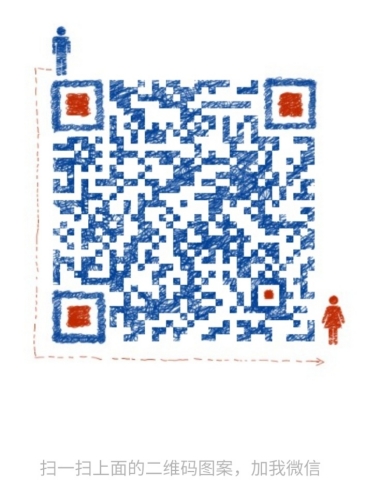
一个人可以走的很快,但一群人才能走的更远!不论你是正从事IT行业的老鸟或是对IT行业感兴趣的新人,都欢迎加入我们的的圈子(技术交流、学习资源、职场吐槽、大厂内推、面试辅导),让我们一起学习成长!
p TIME_WAIT|awk ‘{print $5}’|sort|uniq -c|sort -rn|head -n20
找查较多的SYN连接
netstat -an | grep SYN | awk ‘{print $5}’ | awk -F: ‘{print $1}’ | sort | uniq -c | sort -nr | more
根据端口列进程
netstat -ntlp | grep 80 | awk ‘{print $7}’ | cut -d/ -f1
获得访问前10位的ip地址
cat access.log|awk ‘{print $1}’|sort|uniq -c|sort -nr|head -10
cat access.log|awk ‘{counts[$(11)]+=1}; END {for(url in counts) print counts[url], url}’
访问次数最多的文件或页面,取前20
cat access.log|awk ‘{print $11}’|sort|uniq -c|sort -nr|head -20
列出传输最大的几个exe文件(分析下载站的时候常用)
cat access.log |awk ‘($7~/.exe/){print $10 " " $1 " " $4 " " $7}’|sort -nr|head -20
列出输出大于200000byte(约200kb)的exe文件以及对应文件发生次数
cat access.log |awk ‘($10 > 200000 && $7~/.exe/){print $7}’|sort -n|uniq -c|sort -nr|head -100
如果日志最后一列记录的是页面文件传输时间,则有列出到客户端最耗时的页面
cat access.log |awk ‘($7~/.php/){print $NF " " $1 " " $4 " " $7}’|sort -nr|head -100
列出最最耗时的页面(超过60秒的)的以及对应页面发生次数
cat access.log |awk ‘($NF > 60 && $7~/.php/){print $7}’|sort -n|uniq -c|sort -nr|head -100
列出传输时间超过 30 秒的文件
cat access.log |awk ‘($NF > 30){print $7}’|sort -n|uniq -c|sort -nr|head -20
我的面试宝典:一线互联网大厂Java核心面试题库
以下是我个人的一些做法,希望可以给各位提供一些帮助:
整理了很长一段时间,拿来复习面试刷题非常合适,其中包括了Java基础、异常、集合、并发编程、JVM、Spring全家桶、MyBatis、Redis、数据库、中间件MQ、Dubbo、Linux、Tomcat、ZooKeeper、Netty等等,且还会持续的更新…可star一下!
[外链图片转存中…(img-pIYGexHL-1713465181032)]
283页的Java进阶核心pdf文档
Java部分:Java基础,集合,并发,多线程,JVM,设计模式
数据结构算法:Java算法,数据结构
开源框架部分:Spring,MyBatis,MVC,netty,tomcat
分布式部分:架构设计,Redis缓存,Zookeeper,kafka,RabbitMQ,负载均衡等
微服务部分:SpringBoot,SpringCloud,Dubbo,Docker
[外链图片转存中…(img-HQh8PyHu-1713465181032)]
还有源码相关的阅读学习
[外链图片转存中…(img-eIT2zgls-1713465181032)]
网上学习资料一大堆,但如果学到的知识不成体系,遇到问题时只是浅尝辄止,不再深入研究,那么很难做到真正的技术提升。
需要这份系统化的资料的朋友,可以添加V获取:vip1024b (备注Java)
[外链图片转存中…(img-pJMTGff3-1713465181032)]
一个人可以走的很快,但一群人才能走的更远!不论你是正从事IT行业的老鸟或是对IT行业感兴趣的新人,都欢迎加入我们的的圈子(技术交流、学习资源、职场吐槽、大厂内推、面试辅导),让我们一起学习成长!





















 9204
9204











 被折叠的 条评论
为什么被折叠?
被折叠的 条评论
为什么被折叠?








